5 Cara Membuka Situs yang Diblokir di Google Chrome HP dengan Mudah
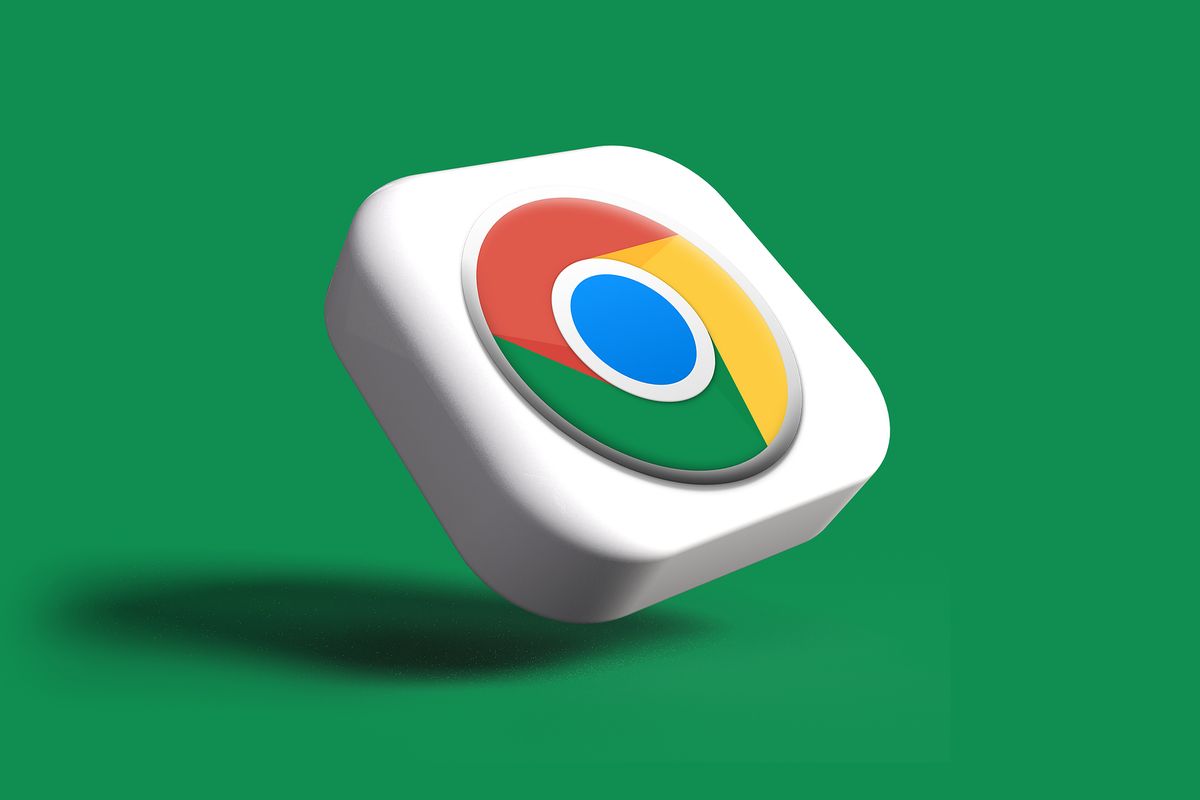
- Pengguna kiranya butuh untuk mengetahui cara membuka situs yang diblokir di Google Chrome HP (handphone). Cara tersebut berguna ketika pengguna memakai browser Google Chrome di HP dan ingin membuka situs yang diblokir atau dibatas.
Sebagaimana cukup umum diketahui, ada banyak situs yang diblokir atau dibatasi, sehingga pengguna tidak bisa langsung membukanya di Google Chrome HP. Pemblokiran pada situs biasanya berlangsung karena situs itu dinilai mengandung aktivitas berbahaya.
Baca juga: Cara Aktifkan VPN di iPhone dan iPad, Bisa Pakai Aplikasi atau Manual
Akan tetapi, tak sedikit pula situs yang diblokir justru memuat konten-konten informatif seperti situs forum online Reddit. Dalam kondisi tertentu, pengguna mungkin ingin membuka situs dengan konten informatif seperti itu, tetapi kesulitan karena diblokir aksesnya.
Jika hendak membuka situs yang telah mengalami pemblokir akses di Google Chrome HP, tetapi belum tahu caranya, tak usah khawatir. Artikel ini bakal menjelaskan secara lengkap mengenai cara membuka situs yang diblokir di Google Chrome HP.
Lantas, bagaimana cara membuka situs yang diblokir di Google Chrome HP? Jika tertarik mencobanya, silakan simak penjelasan di bawah ini mengenai cara membuka situs yang diblokir di Google Chrome HP.
Cara membuka situs yang diblokir di Google Chrome HP
Cara membuka situs yang diblokir di Google Chrome HP itu cukup mudah. Ada beberapa cara yang bisa dilakukan pengguna, seperti memakai aplikasi VPN tambahan, menggunakan situs proxy, dan memakai layanan Short URL.
Adapun penjelasan masing-masing cara membuka situs yang diblokir di Google Chrome HP dengan mudah adalah sebagai berikut.
1. Menggunakan aplikasi VPN
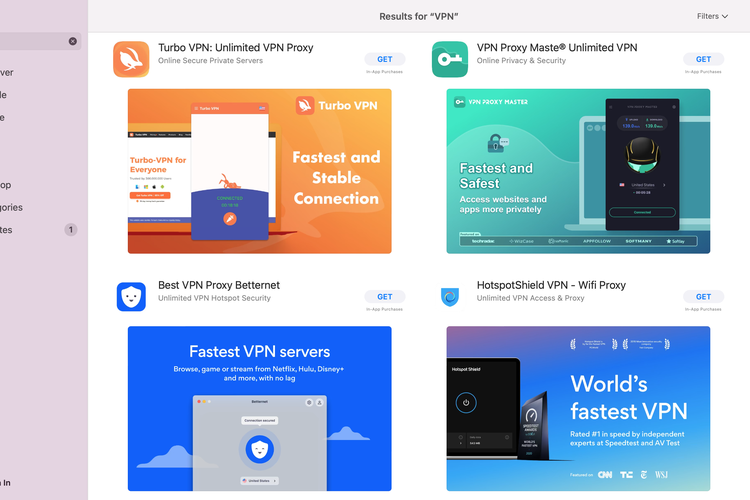 App Store Ilustrasi cara membuka situs yang diblokir menggunakan aplikasi VPN.
App Store Ilustrasi cara membuka situs yang diblokir menggunakan aplikasi VPN.Cara pertama yang termudah adalah menggunakan aplikasi VPN (Virtual Private Network). Untuk diketahui, VPN adalah layanan yang dapat menghubungkan pengguna dengan internet secara privasi.
Dengan VPN, identitas dalam akses internet seperti alamat IP (Internet Protocol) dan lokasi dari pengguna akan disamarkan. Saat VPN diaktifkan, pengguna bisa mengakses situs di Chrome HP secara anonim dengan alamat IP dan lokasi yang bukan asli miliknya.
Kemampuan VPN untuk membuat koneksi secara privasi itu memungkinkan pengguna membuka situs yang diblokir atau dibatasi aksesnya. Ada banyak aplikasi VPN yang bisa diunduh di toko aplikasi resmi.
2. Menggunakan situs proxy
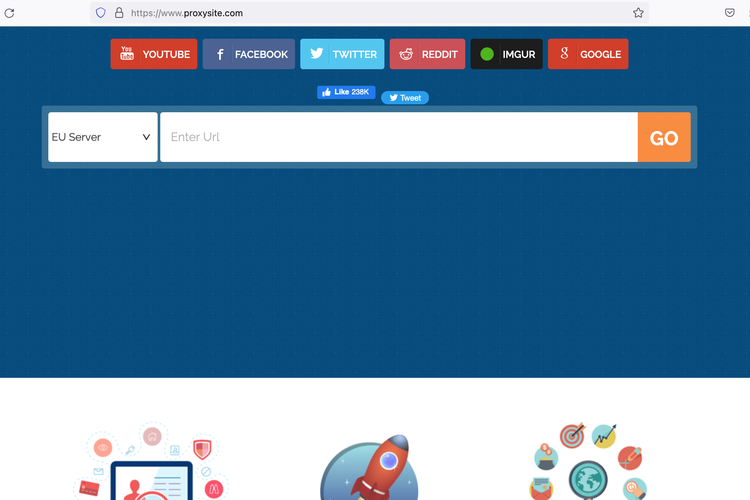 /Zulfikar Hardiansyah Ilustrasi cara membuka situs yang diblokir menggunakan situs proxy.
/Zulfikar Hardiansyah Ilustrasi cara membuka situs yang diblokir menggunakan situs proxy.Kedua, cara membuka situs yang diblokir di Google Chrome HP adalah dengan menggunakan situs proxy. Ada banyak situs proxy yang bisa digunakan. Misalnya, situs proxy ini # atau #.
Pengguna dapat memanfaatkan situs proxy tersebut sebagai perantara untuk membuka situs yang diblokir. Pada situs proxy, pengguna bisa memilih server yang dipakai untuk mengakses sebuah situs, sehingga dapat menyembunyikan lokasi sebenarnya.
Setelah memilih server proxy, pengguna dapat memasukkan situs yang hendak dituju dan melakukan penelusuran.
Baca juga: Cara Pakai VPN di MacBook dengan Mudah
Terkini Lainnya
- Microsoft Tutup Skype, Pelanggan Ini Tuntut Uangnya Dikembalikan
- Awas Klik File di WhatsApp Desktop Bisa Kena Malware, Update Sekarang!
- Pasar PC Global Tumbuh 9 Persen Awal 2025, Ini Penyebabnya
- AMD Rilis Ryzen 8000 HX, Chip Murah untuk Laptop Gaming
- Trump Bebaskan Tarif untuk Smartphone, Laptop, dan Elektronik dari China
- Apple Kirim 600 Ton iPhone dari India ke AS
- LAN: Pengertian, Fungsi, Cara Kerja, Karakteristik, serta Kelebihan dan Kekurangannya
- 3 Game Gratis PS Plus April 2025, Ada Hogwarts Legacy
- Trafik Broadband Telkomsel Naik 12 Persen saat Idul Fitri 2025
- 3 Cara Menyimpan Foto di Google Drive dengan Mudah dan Praktis
- Samsung Galaxy A26 5G: Harga dan Spesifikasi di Indonesia
- Google PHK Ratusan Karyawan, Tim Android dan Pixel Terdampak
- Harga iPhone 12, 12 Mini, 12 Pro, dan iPhone 12 Pro Max Second Terbaru
- Apa Itu e-SIM, Bedanya dengan Kartu SIM Biasa?
- WordPress Rilis Fitur Baru, Pengguna Bisa Bikin Website Pakai AI
- Tak Bisa Pakai Chip Buatan Amerika, Rusia Beralih ke Produk China
- 11 Cara Membuka Situs yang Diblokir dengan Mudah dan Praktis
- Data Pengguna Google Drive Mendadak Hilang
- AMD Disebut Siapkan Prosesor Ryzen 7 5700X3D dan Ryzen 5 5500X3D
- WhatsApp Desktop Kembali Dapat Fitur Kirim Foto dan Video Sekali Lihat